groove音乐怎么添加歌曲?windows10系统自带了不少非常有用的应用,Groove音乐播放器就是其中一种。那么,在win10系统下,我们该怎么把自己喜欢的歌曲添加到groove音乐播放器中呢?下面查字典教程网小编就给大家带来win10系统groove音乐添加歌曲的方法,一起来看看吧。
具体方法如下:
1、打开win10开始菜单。如下图所示。
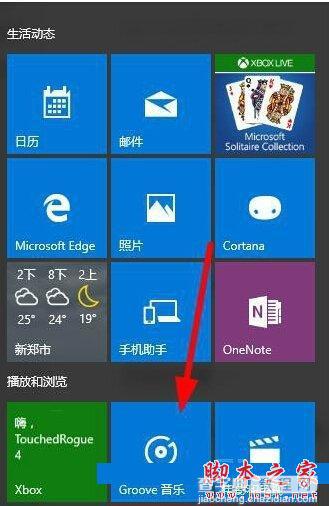
2、找到“groove音乐”并打开,如下图所示。
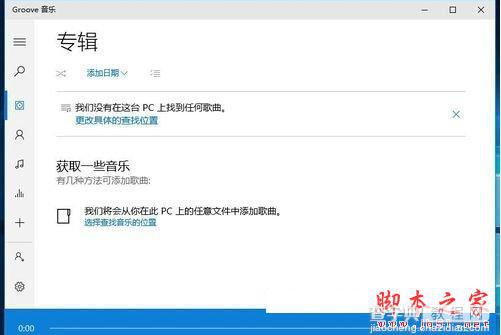
3、点击下图箭头所示的“设置”按钮,进入下图界面。
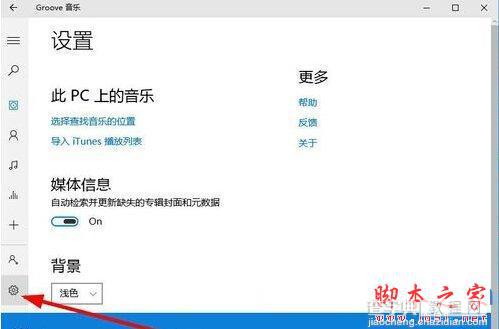
4、点击“选择查找音乐位置”会弹出下图菜单。
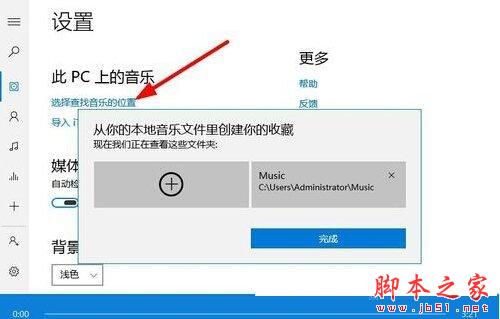
5、点击上图中的+号,会弹出让你添加文件夹的选项。选中你放歌曲的文件夹。点击“将文件加入音乐”。
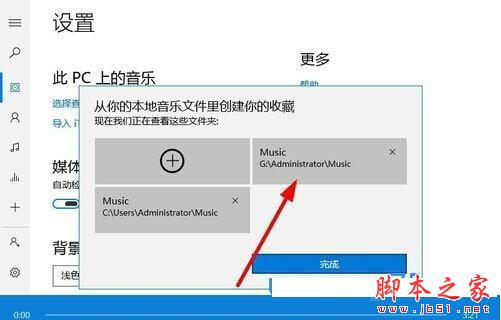
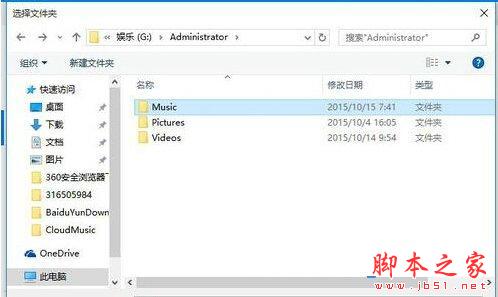
6、点击完成后,你会发现自己喜欢的歌曲已经添加到groove音乐中了。
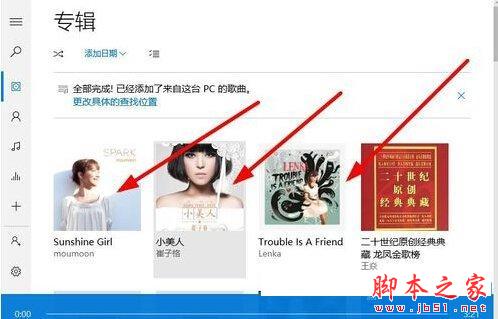
通过上面几个步骤的操作,我们就能在win10系统groove音乐中添加自己喜欢的歌曲了。win10系统自带应用的功能都非常强大,希望大家在使用过程中能够好好挖掘并利用!
以上就是查字典教程网小编带来的win10系统的groove音乐添加歌曲的方法,希望可以帮助到大家,更多内容请关注查字典教程网!
【groove音乐怎么添加歌曲?win10系统groove音乐添加歌曲的方法】相关文章:
★ 如何解决Win8.1系统蓝屏出现错误代码0x0000013a的方法
★ win7默认网关不可用怎么修复 win7默认网关不可用的快速解决方法
★ Win10任务栏不见了怎么找回来?Win10任务栏找回来的方法
★ WinXP怎么运行Chkdsk命令 WinXP系统运行Chkdsk命令的方法
★ 什么是SGTOOL.exe进程?win7系统关闭SGTOOL.exe进程的方法
★ win10系统使用APMserv时提示80端口被占用的解决方法
★ WIN10系统怎么还原成原始状态?win10系统还原成原始状态方法
★ win10系统出现win32kfull错误蓝屏怎么办?win10系统出现win32kfull错误蓝屏的解决方法
